PCとスマホでブックマークがバラバラで使いにくいと感じたことありませんか。
ブックマークを共有できれば使い勝手が良くなります。
設定方法はカンタンですのでさっそく解説していきます。

PCとスマホでブックマークがバラバラで使いにくいよ。

良い方法ないかな?

BraveもChromeと同じように、PCとスマホのブックマークを共有できますよ。

設定もカンタンなので、一緒に設定してみましょう。
Braveのブックマークを同期する手順
事前準備
PCとスマホにBraveがインストールされている必要があります。
ブックマークがバラバラで困っているという前提なので、インストールは既にされていると思います。
でももし、Braveをこれから使用される方は下記からインストールを行ってくださいね。
PC側の操作
ブラウザ右上のメニューボタンから「設定」を押しましょう。
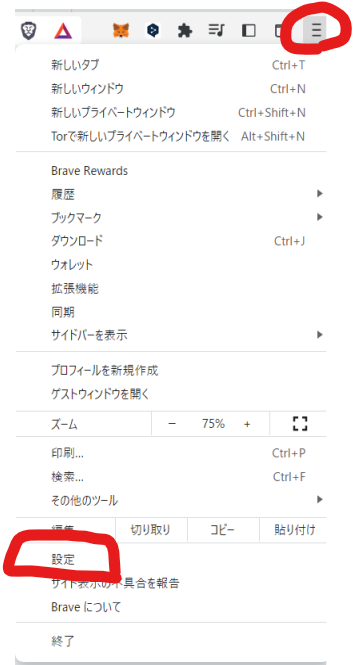
「同期」→「同期機能を利用開始」を選択します。
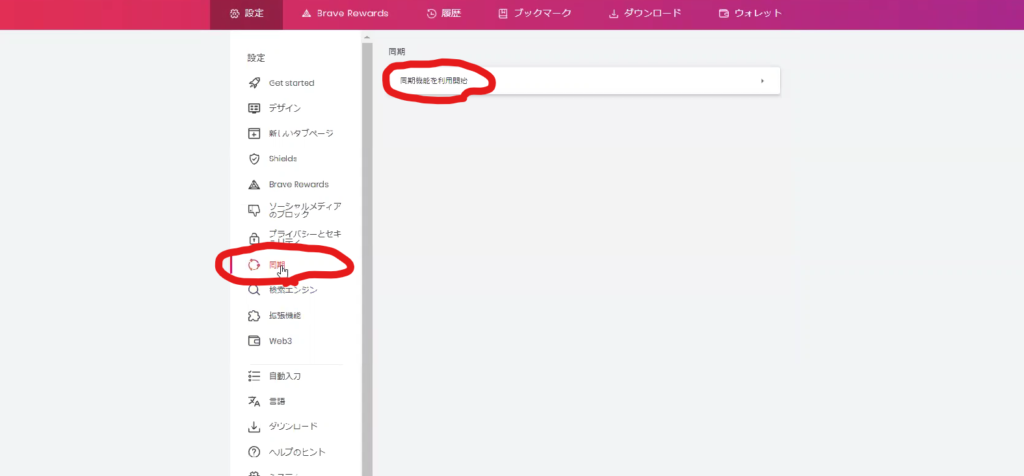
「新たな同期チェーンを開始する」を選びます。
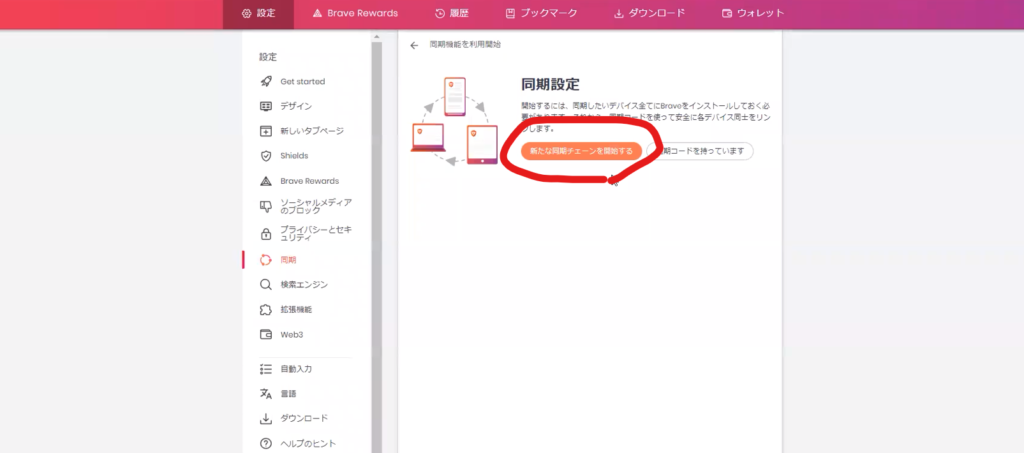
今回はスマホと同期したいので、「スマホ/タブレット」を選びます。
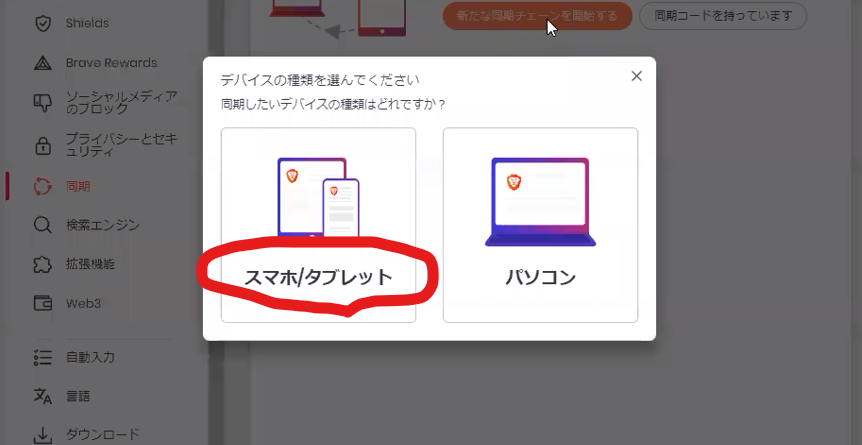
QRコードが表示されます。
PC側の操作は一旦ここまで。
次は、スマホ操作に移ります。
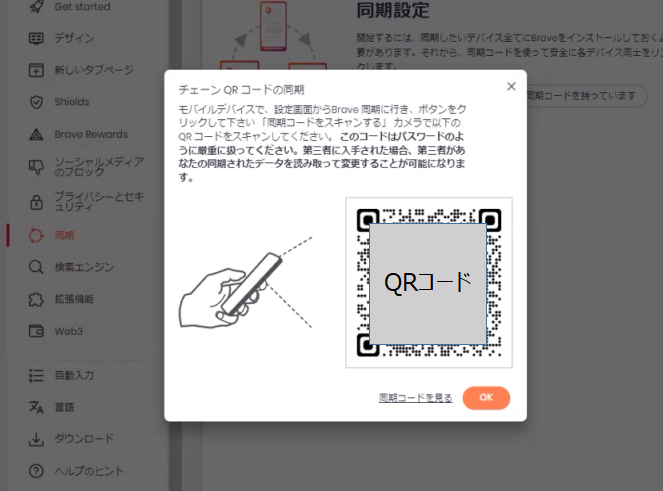
※このQRコードは非常に重要な個人情報になります。
もし第三者に流出した場合、同期されてしまってデータを読み取られる可能性があります。
取り扱いに注意しましょう。
スマホ側の操作
「設定」→「同期」を選択します。
次に、「同期コードをスキャンまたは入力します」を選択します。
同期したいデバイスを「コンピュータを追加します」を選択します。
カメラが起動しますので、PC画面に表示されているQRコードを読み取りましょう。
PC側の操作(その2)
「同期」→「同期済みのデバイスを管理」を押しましょう。
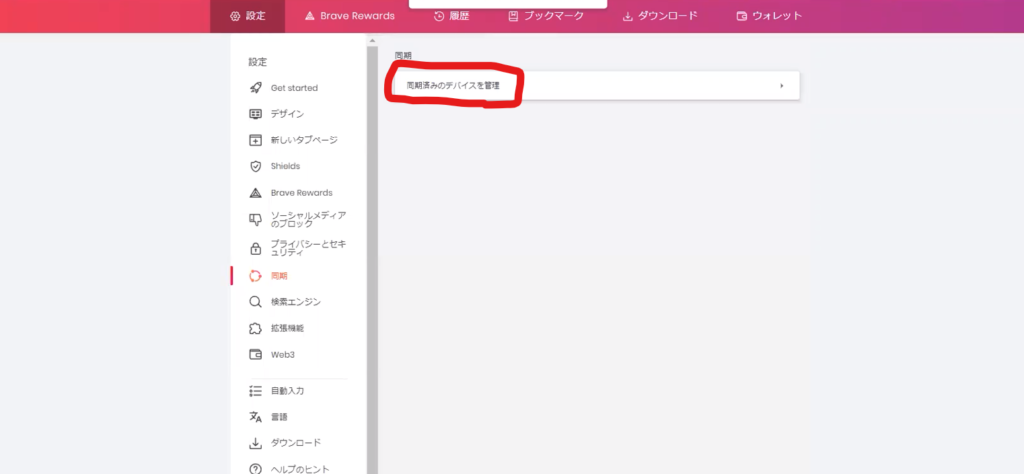
デバイスリストに同期中の機器名称が表示されます。
画面下部のブックマークをONにします。
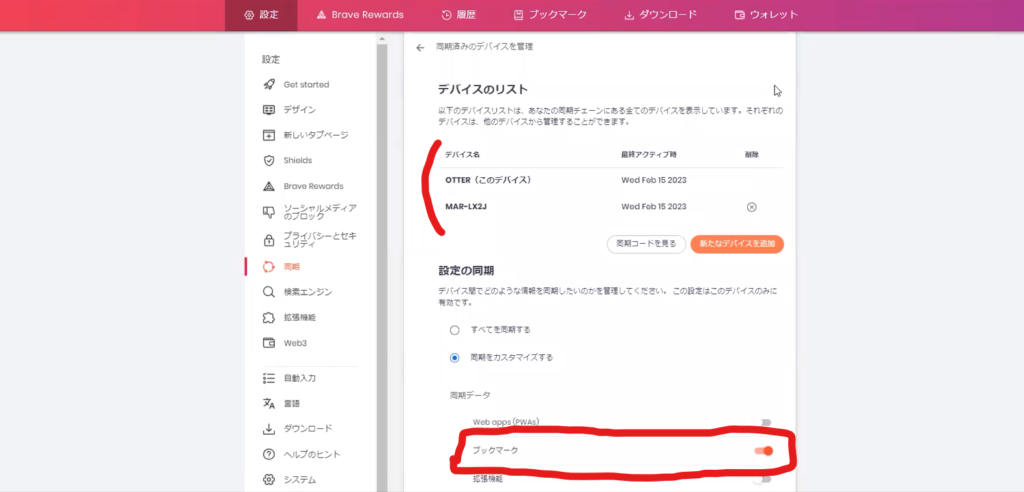
これで設定が完了です。
まとめ
設定自体はカンタンでしたね。
PCで保存したブックマークがスマホでも見れるようになりました。
これで使い勝手が良くなります。
ブックマークだけでなく、履歴やタブ・パスワードなどを同期することもできます。
利用ケースに応じていろいろな機能を使ってみてはいかがでしょうか。




